Mac’te DVD’yi Kopyalamanın En Kolay Yolu

Tüm çeşitli DVD disklerini toplamak ve sürdürmek söz konusu olduğunda, bu DVD'lerle nasıl başa çıkılacağı konusunda hayal kırıklığına uğramış ve kafası karışmış olabilirsiniz. Değerli DVD diskleriniz kayıp olsa bile ne olur? Tüm DVD disklerini hangi şekilde sıralayabilir ve saklayabilirsiniz? Cevap bir Mac'e bir DVD kopyala! Bu, kopya korumalı veya çizik veya kayıp gibi çeşitli ikilemlere karşı olmayan DVD'nizin tüm içeriğini korumanın harika bir yoludur. Ancak, herhangi bir kalite kaybı olmaksızın Mac’te DVD’yi nasıl kopyalayabilirsiniz? Sadece Mac'te video formatlarına DVD kopyalamak için en iyi yöntemleri kontrol edin. Bir Mac üzerinde DVD kopyalama ile nasıl başa çıkılacağı konusunda çeşitli ayrıntılı adımlar var, nasıl yapacağınızı öğrenmek için aşağıdaki yöntemleri takip edin.
Bölüm 1: Mac'te korunan bir DVD nasıl kopyalanır
DRM korumalı Mac üzerinde bir DVD kopyalamak karmaşık olmalıdır. Durumda olduğu gibi, bunun yerine profesyonel bir yazılıma ihtiyacınız var. Sadece aşağıdaki gibi sorunu çözmek için en iyi programa göz atın.
Yöntem 1: Mac için bir DVD'yi Mac için Tipard DVD Cloner ile kopyalama
Mac'te DVD kopyalamak için profesyonel ve etkili bir yazılım olarak, Tipard Mac için DVD Cloner seni asla hayal kırıklığına uğratmayacak. Kolay kullanımına ek olarak, Mac için DVD fotokopi makinesi tüm platformlar, çoklu desteklenen girişler ve çıkışlarla birlikte çalışmak için erişilebilir ve yararlıdır, bir Mac üzerinde DVD kopyasını gerçeğe dönüştürmek için oldukça kullanışlı bir kopyalama, yazma ve arşivleme aracıdır.
Mac için Tipard DVD Cloner Başlıca Özellikleri
- 1. 100% safe: DVD-9 ürününü DVD-9, DVD-5 ürününü DVD-5 ürününe tam olarak sıfır kalite kaybıyla kopyalayın.
- 2. Yüksek kaliteli dosyalar: DVD-9'i hala yüksek kalitede DVD-5'e sıkıştırın.
- 3. Çeşitli seçenekler: DVD disk, klasör, iOS dosyalarından DVD'ye Mac'te DVD yazma.
- 4. İhtiyaçlarınızı karşılamak için Üç Kopyalama modu mevcuttur: Tam Kopya, Ana Film, özelleştirilmiş.
Mac'te korumalı bir DVD nasıl kopyalanır
Resmi web sitesinden Mac için Tipard DVD Cloner'ı indirin. Ve sonra programı Mac'inize yükleyin.
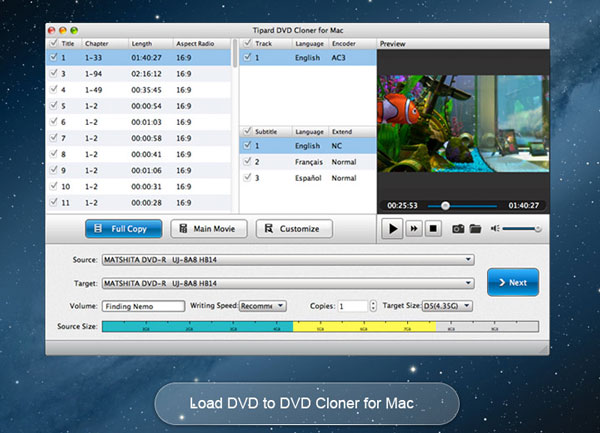
DVD diskinizi Mac'inizdeki DVD sürücüsüne yerleştirin. Dosyaları içe aktarmak için üstteki sütuna "Disk Yükle" ve "Dosya Ekle" butonunu tıklayın.
Birkaç saniye bekleyin, ekranda gösterilen başlıkların bir listesi olacaktır. Mac için DVD Clone ana başlığı otomatik olarak seçecektir.
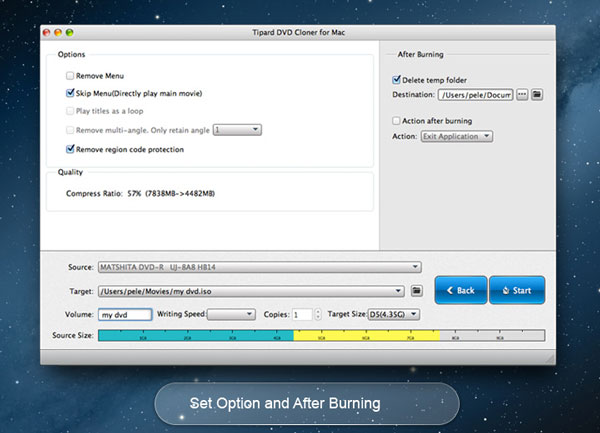
Ardından, bir çıktıyı "Çıkış Profili" nden bir Mac'e kopyalamak için istediğiniz çıktı biçimini seçin.
Tüm istekleri kontrol edin ve istediğiniz ismi ve varış yerini ayarlayın. Şimdi, yapmanız gereken tek şey DRM korumalı DVD'yi bir Mac'e kopyalamak için "RUN" tuşuna basmanız yeterli.
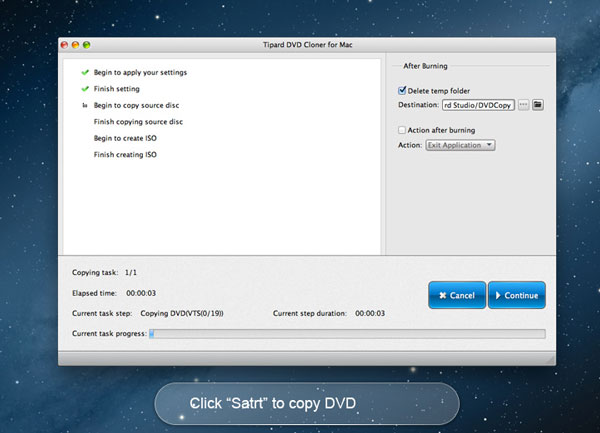
Yöntem 2: Mac için WinX DVD Ripper ile Mac'te DVD kopyalama
Mac'te bir DVD'yi kolaylıkla kopyalamak için Mac için WinX DVD Ripper, göz önünde bulundurmanız gereken başka bir DVD kopyalayıcı olmalıdır. DVD içeriğinin Mac’e nasıl daha ayrıntılı olarak girileceğine bakın.
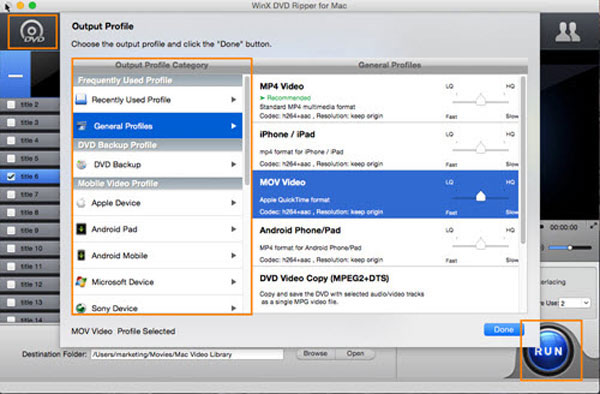
1. Adım: Programı indirin ve Mac'inize yükleyin. DVD diskinizi DVD sürücüsüne yerleştirin. Mac'inizde DVD sürücüsü yoksa, Mac'inizi harici bir optik sürücüye bağlamayı deneyebilirsiniz.
2. Adım: Programı başlatın ve DVD'nize yüklemek için gezinti çubuğundaki "DVD" düğmesine tıklayın. Tek yapmanız gereken sadece birkaç saniye beklemek ve sonra ekranda sunulan tüm başlıkların bir listesini bulacaksınız.
3. Adım: Program, seçilen ana başlık ile Mac'te bir DVD kopyalayacaktır. Aynı zamanda, "Genel Profiller", "DVD Yedekleme Profili", "Mobil Video Profili" gibi listelenen kategorilerden çıkış olarak bir biçim seçmenizi sağlayan bir "Çıkış Profili" sayfası çıkacaktır. "Web Video Profili" vb.
4. Adım: Tüm gereksinimlere bakın ve hedef klasörü ayarlayın. Ve sonra "RUN" düğmesine tıklayabilirsiniz. DRM korumalı DVD kopyalama işlemi Mac'inizde devam edecek. Ve sonra Mac'inizdeki DVD'leri kopyalayarak dosyaları kolayca bulabilirsiniz.
Bölüm 2. Mac'te Korunmayan bir DVD Nasıl Kopyalanır
Korumasız DVD Mac'te nasıl kopyalanır? Sorunun çözümünü bilebilirdiniz. İşte size Mac OS üzerinde korumasız bir DVD kopyalamak için en kolay yolu gösterecektir.
1. Adım: DVD'nizi Mac'e yerleştirin. Daha sonra Mac, Apple DVD Player'ı otomatik olarak başlatır. DVD Player'dan çık. Ekranda küçük bir disk benzeri DVD simgesi göreceksiniz.
2. Adım: "Yardımcı Programlar" klasöründe bulunan "Disk Yardımcı Programı" nı açın ("Uygulamalar"> "Yardımcı Programlar"). İstediğiniz DVD diskini sol sütun listesinde seçin. İki DVD simgesi olduğunu fark ettiğinizde kafanız karışmayın. Mac'te DVD kopyalamak için gerçek DVD simgesini seçin.
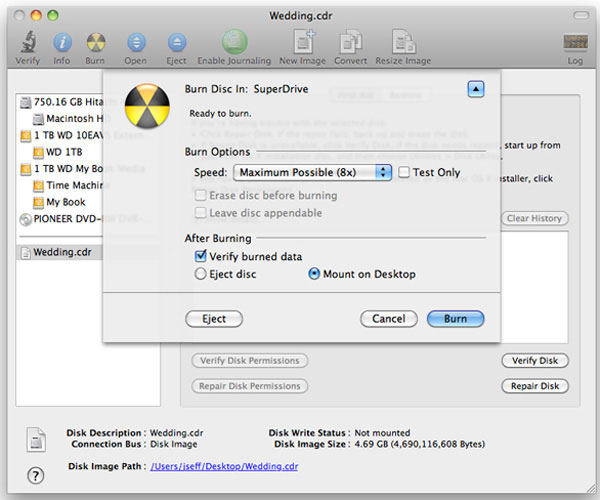
3. Adım: Disk Utility ana penceresinin üstündeki "Yeni Görüntü" e tıklayın.
4. Adım: "Farklı Kaydet ..." penceresinde, yeni DVD'nizin adını girebilir ve bir varış yeri seçebilirsiniz. Ayrıca, "Görüntü Biçimi" seçiminin "DVD / CD Master" olarak ayarlanıp ayarlanmadığını kontrol etmeli ve bu arada "Şifreleme" seçimi "yok" olarak ayarlanmış olmalıdır. Ardından "Kaydet" düğmesine tıklayın.
5. Adım: Hedef sürücünüze DVD kopyalama işlemi tamamlandıktan sonra, Disk Utility'ye geri dönebilirsiniz. Yeni Disk Görüntü'nizin Disk Yardımcı Programı sayfasının sol listesinde sunulmasını bulmak zor değil. Orijinal DVD'yi Mac'inizden çıkarmak için tıklayın.
6. Adım: Mac'inize yazılabilen yeni bir DVD diski takın. Disk Utility penceresinde listeden yeni Disk Image'i seçin. Sonra devam etmek için "Burn" düğmesine tıklayın. Yanma hızı seçilebilir ve "Yakılan Verileri Doğrula" seçeneği, istediğinizi kontrol etmenizi kolaylaştırır.
Önemli bir nokta, DVD'yi Mac'e kopyaladığınızda hedef konumunuzun yeterli alana sahip olduğunun farkında olmanız gerekir.
Sonuç
Açıkçası, yukarıdaki yöntemlerin yardımıyla, Mac'e DVD kopyalama asla zahmetsizce gerçekleştirebileceğiniz zor bir görev değildir. Elbette bilgisayar becerilerimiz ne olursa olsun artık Mac'te DVD filmlerinin keyfini çıkarabilirsiniz. Bu makalenin sunduğu tüm yöntemlerin ihtiyaçlarınızı karşılayabileceğini umuyoruz. Ayrıca, Windows PC'lere DVD'lerin nasıl kopyalanacağını öğrenebilirsiniz. WinX DVD Copy Pro gerekirse.
Mac’te DVD’yi Kopyalamanın En Kolay Yolu







